

Семя – орган полового размножения и расселения растений: наружи у семян имеется плотный покров – кожура...

Общие условия выбора системы дренажа: Система дренажа выбирается в зависимости от характера защищаемого...

Семя – орган полового размножения и расселения растений: наружи у семян имеется плотный покров – кожура...

Общие условия выбора системы дренажа: Система дренажа выбирается в зависимости от характера защищаемого...
Топ:
Процедура выполнения команд. Рабочий цикл процессора: Функционирование процессора в основном состоит из повторяющихся рабочих циклов, каждый из которых соответствует...
Характеристика АТП и сварочно-жестяницкого участка: Транспорт в настоящее время является одной из важнейших отраслей народного...
Интересное:
Лечение прогрессирующих форм рака: Одним из наиболее важных достижений экспериментальной химиотерапии опухолей, начатой в 60-х и реализованной в 70-х годах, является...
Мероприятия для защиты от морозного пучения грунтов: Инженерная защита от морозного (криогенного) пучения грунтов необходима для легких малоэтажных зданий и других сооружений...
Берегоукрепление оползневых склонов: На прибрежных склонах основной причиной развития оползневых процессов является подмыв водами рек естественных склонов...
Дисциплины:
|
из
5.00
|
Заказать работу |
|
|
|
|
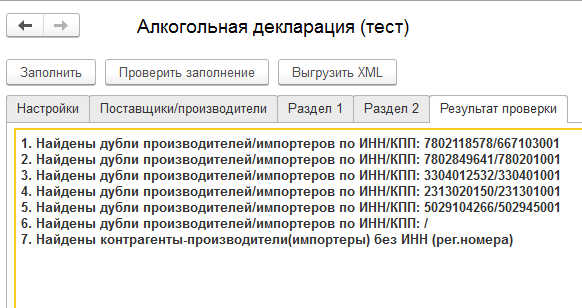
На данной странице отображаются результаты проверки данных декларации (после нажатия на кнопку «Проверить заполнение»).
Контролируются:
· Лицензии организаций и поставщиков (для формы 11)
· Дубли контрагентов по сочетанию ИНН/КПП (поставщики, производители, импортеры)
· Производители/импортеры без ИНН/регистр.номера
· Расхождения по закупкам между разделами 1 и 2.
Проверка выполнялась посредством:
· Загрузки файла XML в конфигурацию 1С:Бухгалтерия предприятия 3.0
· На сайте АлкоДок
Поиск товаров по базам штрихкодов
Обработка позволяет:
· Найти товар по базам штрихкодов;
· Создать номенклатуру с присвоением штрихкода и картинки по данным найденного товара
· Для созданной номенклатуры задать остаток и розничную цену.
На текущий момент поддерживаются базы товаров:
· Rate&Goods
· Национальный каталог
Открыть обработку можно из формы списка номенклатуры по одноименной кнопке.
Основные настройки:
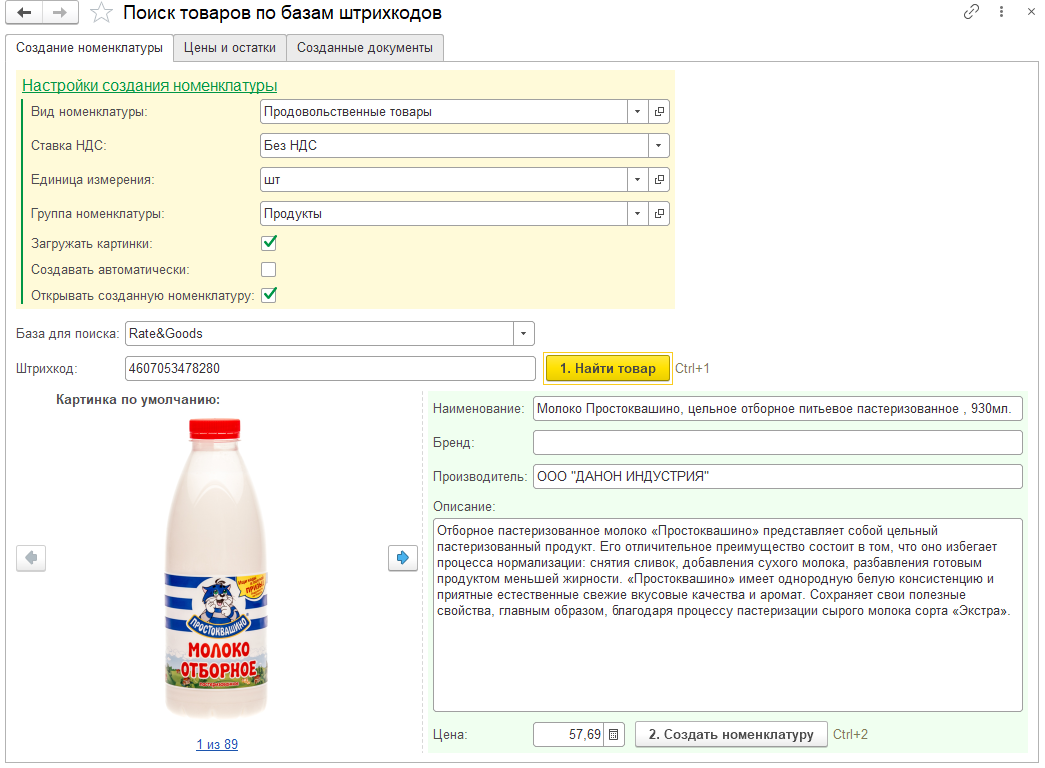
Для создания номенклатуры заполняем обязательные поля:
1. Вид номенклатуры
2. Ставка НДС
3. Единица измерения
Поле «Группа номенклатуры» служит для задания папки, куда будет помещаться новая номенклатура.
Опция «Загружать картинки»: позволяет получать картинки из базы товаров и записывать картинку по умолчанию в карточку номенклатуры
Опция «Создавать автоматически»: номенклатура будет создаваться автоматически после того, как будет найдена на сайте R&G.
Опция «Открывать номенклатуру»: сразу после создания будет открываться карточка нового товара.
Порядок работы.
Сканируем штрихкод с помощью сканера или вводим вручную
|
|
Если штрихкод введен вручную, жмем кнопку «Найти товар»
3. Как только товар найден, в форме отобразится информация о нем; если включена опция автоматического создания, то сразу будет создана новая номенклатура; если стоит опция открытия номенклатуры, то после создания будет открыта карточка товара;
4. Если автоматическое создание отключено, то жмем «Создать номенклатуру»; если стоит опция открытия номенклатуры, то после создания будет открыта карточка товара;
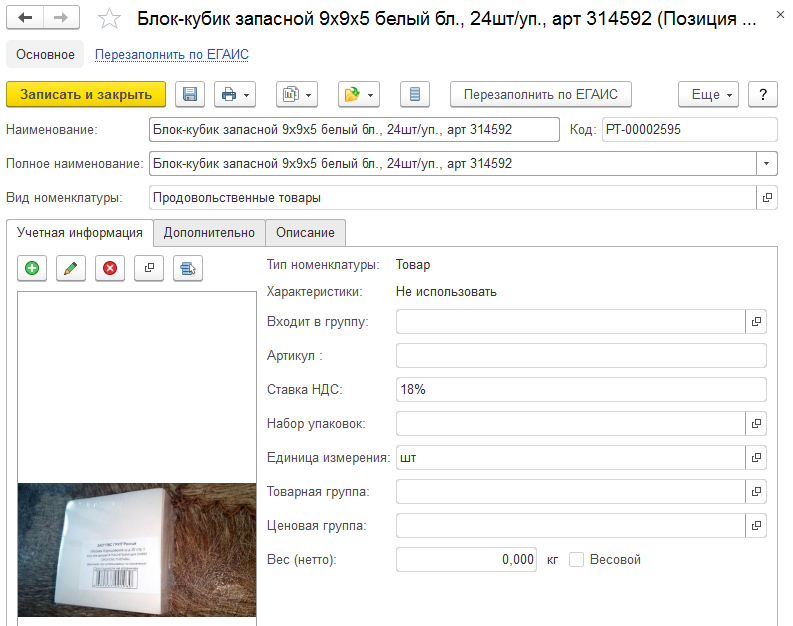
Вся созданная номенклатура будет накапливаться на вкладке «Цены и остатки»:
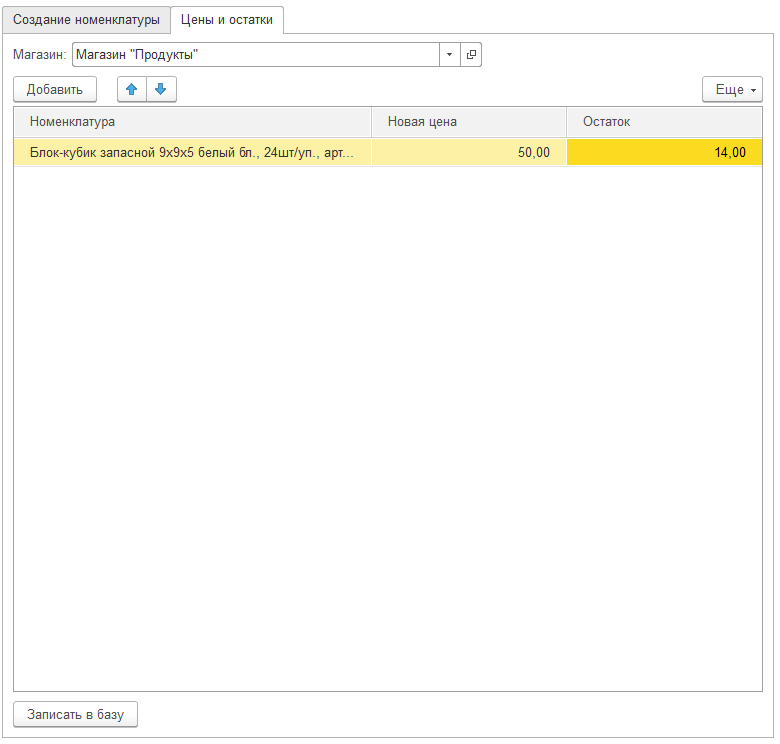
Для записи цен и остатков в базу необходимо выбрать магазин: из него будет выбран вид розничных цен (из правила ценообразования) и склад для оформления документа «Оприходование товаров» (склад поступления из магазина). Как только задали цены и остатки для каждого товара, жмем «Записать в базу»: будут созданы документы «Установка цен номенклатуры» и «Оприходование товаров». Таким образом из одной формы мы создали товар, указали ему штрихкод, назначили цену и указали остаток. Товар полностью готов к продаже!
|
|
|

Опора деревянной одностоечной и способы укрепление угловых опор: Опоры ВЛ - конструкции, предназначенные для поддерживания проводов на необходимой высоте над землей, водой...

Общие условия выбора системы дренажа: Система дренажа выбирается в зависимости от характера защищаемого...

Наброски и зарисовки растений, плодов, цветов: Освоить конструктивное построение структуры дерева через зарисовки отдельных деревьев, группы деревьев...

Папиллярные узоры пальцев рук - маркер спортивных способностей: дерматоглифические признаки формируются на 3-5 месяце беременности, не изменяются в течение жизни...
© cyberpedia.su 2017-2024 - Не является автором материалов. Исключительное право сохранено за автором текста.
Если вы не хотите, чтобы данный материал был у нас на сайте, перейдите по ссылке: Нарушение авторских прав. Мы поможем в написании вашей работы!